Come trovare e disinstallare JavaFX standalone dal sistema
Questo articolo è relativo a:
- Piattaforme: Windows 7, Windows XP, macOS
- Versioni Java: 6.0
.png) Le informazioni contenute in questa pagina sono valide per le versioni standalone di JavaFX 2.0 fino a JavaFX 2.2.7. A partire da Java SE 7 Update 6, JavaFX fa parte dell'implementazione di Java SE di Oracle.
Le informazioni contenute in questa pagina sono valide per le versioni standalone di JavaFX 2.0 fino a JavaFX 2.2.7. A partire da Java SE 7 Update 6, JavaFX fa parte dell'implementazione di Java SE di Oracle.JavaFX 2.x (versioni standalone)
Verifica dell'installazione di JavaFX 2.x (Windows)
Controllate se JavaFX standalone è installato nello stesso modo in cui verificate generalmente la presenza di un qualsiasi software nel computer Windows.
Windows 7 e Vista
- Fate clic su Start.
- Selezionate Pannello di controllo.
- Selezionate Programmi.
- Fate clic su Programmi e funzioni.
- Controllate se JavaFX viene visualizzata nella lista dei programmi installati.
Windows XP
- Fate clic su Start.
- Selezionate Pannello di controllo.
- Fate clic sull'icona Installazione applicazioni nel pannello di controllo.
- Nel pannello di controllo Aggiungi/Rimuovi viene visualizzata la lista dei programmi installati nel computer, compresi tutti i prodotti software Java o JavaFX.
Disinstallate JavaFX 2. X (Windows).
È possibile disinstallare JavaFX standalone utilizzando la stessa procedura prevista per rimuovere qualsiasi altro software dal vostro computer Windows.
Windows 7 e Vista
- Fate clic su Start.
- Selezionate Pannello di controllo.
- Selezionate Programmi.
- Fate clic su Programmi e funzioni.
- Selezionate con un clic il programma che desiderate disinstallare, quindi fate clic con il pulsante Cambia/Rimuovi.
Nota: per rimuovere un programma è necessario disporre dei privilegi di amministratore.
Windows XP
- Fate clic su Start.
- Selezionate Pannello di controllo.
- Fate clic sull'icona Installazione applicazioni nel pannello di controllo.
- Nel pannello di controllo Aggiungi/Rimuovi viene visualizzata la lista dei programmi installati nel computer, compresi tutti i prodotti software Java o JavaFX.
- Selezionate con un clic il programma che desiderate disinstallare, quindi fate clic sul pulsante Cambia/Rimuovi.
Come si disinstalla il runtime JavaFX dal Mac?
Di seguito sono riportate le istruzioni per rimuovere il runtime JavaFX da Mac OS X.- Aprite il terminale
- Fate clic sulla lente di ingrandimento
- Digitate
terminalall'interno del campo di testo e premete Invio
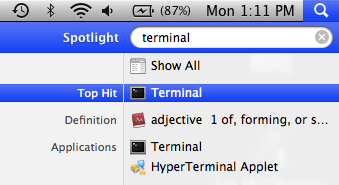
- Accedete a
~/Library/Caches/Java/cache/javapi/v1.0/jar
- Nel prompt dei comandi digitate
cd ~/Library/Caches/Java/cache/javapi/v1.0/jar
- Nel prompt dei comandi digitate
- Rimuovete i file che iniziano con i seguenti nomi, se presenti.
- applet-launcher
- eula
- javafxgui
- Scenario
- javafx-swing
- websvc
- jmc
- Decora-SSE
Digitaterm javafx* applet-launcher* Scenario* websvc* jmc* Decora-SSE* emptyJarFile*